アポイント/会議室予約を一括登録する
ACALLは、アポイント/会議室予約を登録する際、CSVファイルによる一括インポートが可能です。
注:既存データの変更・削除はできません。
新規登録の際にゲストとゲスト企業が公開設定として登録されます。
※ 公開設定とは、一般権限のユーザーがゲスト名や企業名を閲覧できる設定のことです。
これにより管理画面から1つずつアポイント・社内会議を登録していたものをCSVファイルによって複数のアポイント・社内会議が一括で登録可能になります。
以下にアポイント/会議室予約の一括インポート機能の設定手順をご紹介します。
この記事の目次
指定のCSVファイルをダウンロードする
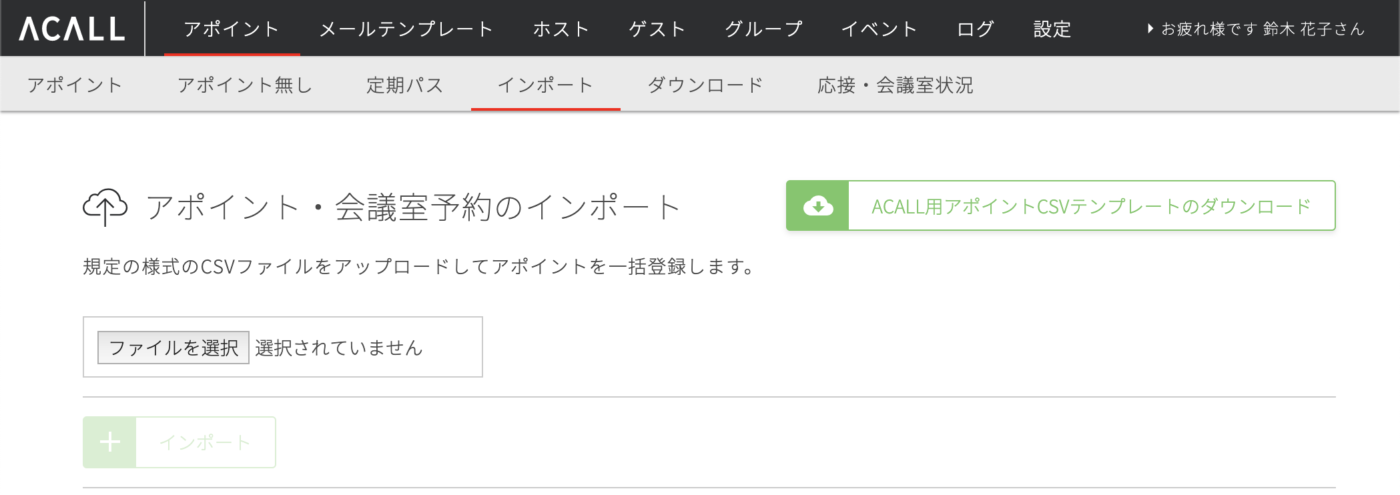
管理画面にログイン後、黒帯のメインタイトルにある「アポイント」を選択し、灰色のサブタイトルの「アポイント」を選択します。次にをクリックし、所定のフォルダにCSVファイルがダウンロードされたことを確認します。
CSVファイルに複数のアポイント・社内会議情報を入力する
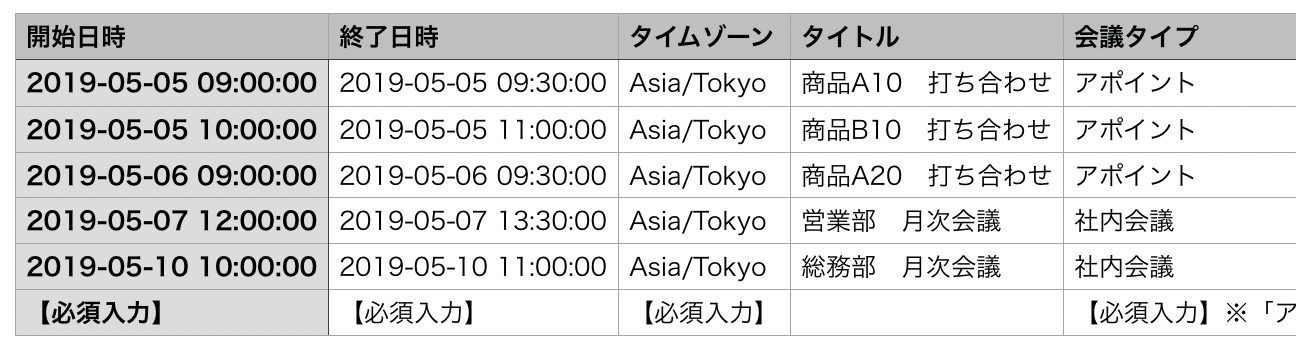
ダウンロードしたCSVファイルには、あらかじめ以下の列が含まれていますので、新規登録の際必要な項目を入力し、保存してください。
- 開始日時
- 終了日時
- タイムゾーン
- タイトル
- 会議タイプ
- 担当者メールアドレス
- 会議室
- メモ
- メールテンプレート
- 呈茶
- プライベート
- ゲート連動
- その他来訪者数
- 来訪者01_メールアドレス
- 来訪者01_姓
- 来訪者01_名
- 来訪者01_せい
- 来訪者01_めい
- 来訪者01_企業名
- 来訪者01_企業所在地
- 来訪者02_メールアドレス
- 来訪者02_姓
- 来訪者02_名
- 来訪者02_せい
- 来訪者02_めい
- 来訪者02_企業名
- 来訪者02_企業所在地
注:開始日時、終了日時、タイムゾーン、会議タイプ、会議室は【必須入力】となります。 アポイントの場合はメールテンプレートは【必須入力】になります。 初期に入っている【必須入力】と書かれている行は削除してください。 来訪者の人数が3名以上の場合はCSVの列を追加してください。 ※ 例: 3人目を追加の場合は(来訪者03_メールアドレス)のように追加してください。 入力が完了しましたら、2行目〜7行目のサンプルと説明文を削除、csvのまま保存しインポートしてください。

来訪者はカラムを増やすことで最大20人まで入力可能です。
CSVファイルに記載された来訪者(ゲスト)が未登録の場合、ゲスト登録されます。
ゲスト企業も未登録の場合、ゲスト企業登録されます。(公開設定として登録されます。)
アポイント/会議室予約のインポート
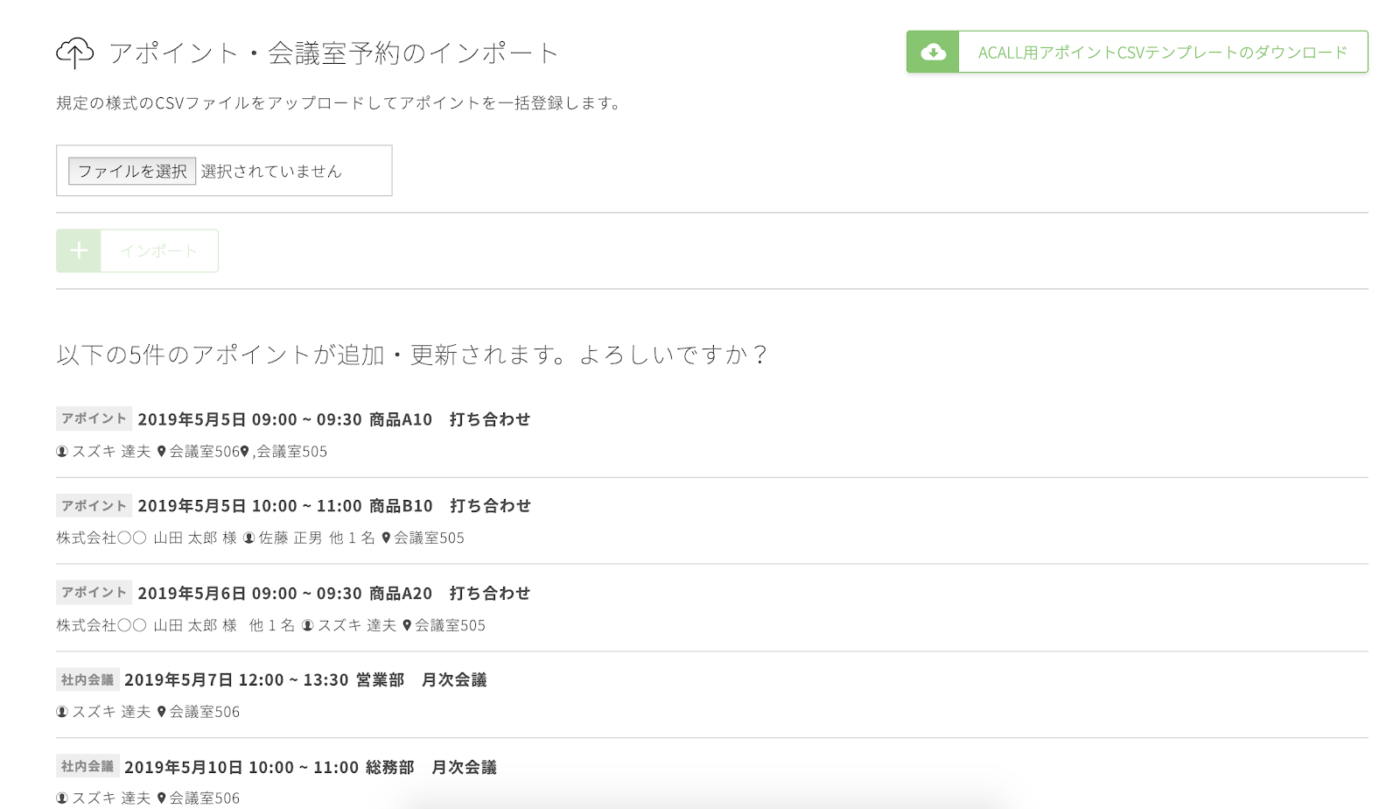
ファイルを選択し、を押すとプレビュー表示されます。インポート内容に間違いがないか確認しボタンをクリックするとファイルをインポートします。
登録内容を確認する
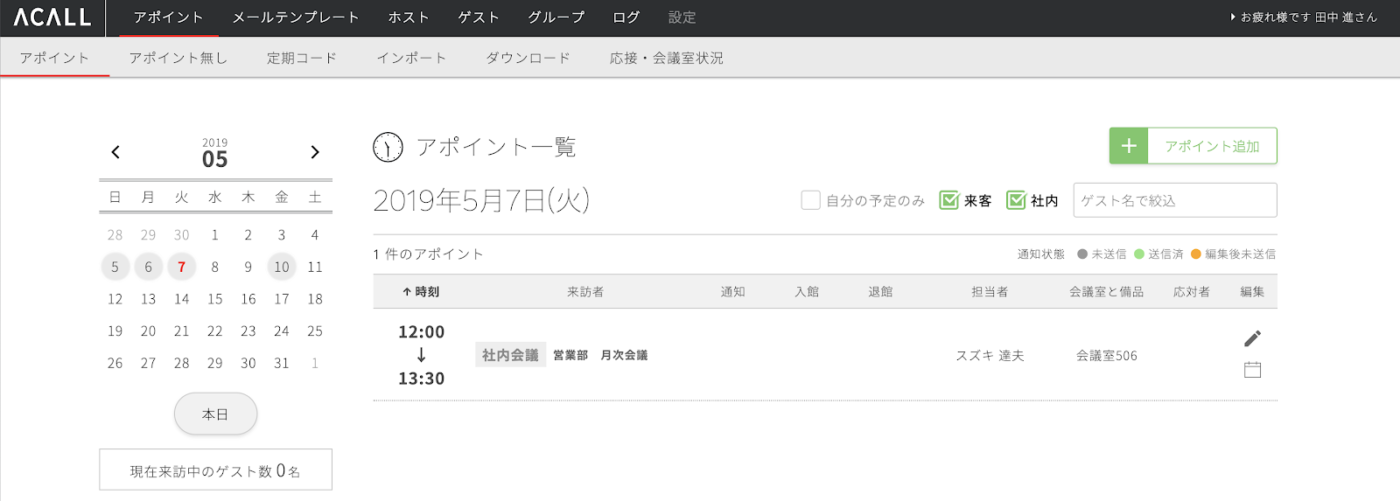
「アポイント」を選択し、「アポイント」または「応接・会議室状況」画面から登録内容が正しく追加されたかご確認下さい。
注:CSVファイルのプライベートを「有効」にすると非公開として表示されます。
この記事は役に立ちましたか?
Let us know if you liked the post. That’s the only way we can improve.